最近、大手証券会社の証券口座を乗っ取り、不正な株の売買か確認されていると話題になっています。その対策の一環として、多要素認証(MFA)を必須にするなど対策が進んでいます。
Geminiに聞いてみたところ、多要素認証(MFA)は、複数の異なる認証要素を組み合わせて本人確認を行う仕組みとのことでした。(ふむふむ、なるほど。)
多要素認証(MFA:Multi-Factor Authentication)とは、システムやサービスにログインする際に、複数の異なる認証要素を組み合わせて本人確認を行う仕組みです。
多要素認証は、セキュリティを大幅に向上させるための有効な手段です。サービスやシステムを提供する側、利用する側双方にとって、そのメリットとデメリットを理解し、適切な方法を選択・導入することが重要です。
(へ~、Multi-Factor Authenticationの略なんだ・・・)
証券口座だけではなく、いろいろな多要素認証は使われています。個人的に一番身近なのはAWSのアカウントです。AWSは多要素認証を設定して、AWSリソースを保護することを推奨しているため、多くの人が設定しているのではないでしょうか。私もその一人です。
多要素認証は以下ページの通り、SORACOMでも設定が可能です。万が一に備えてSORACOMアカウントに対して多要素認証を適用してみました。
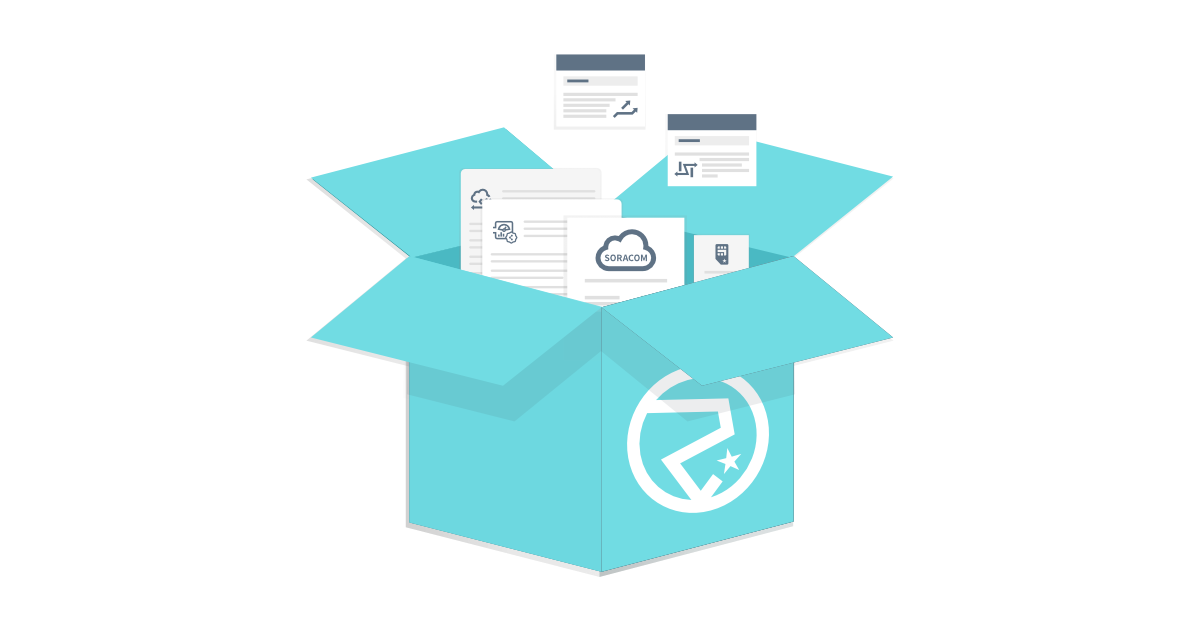
多要素認証(MFA)の設定
SORACOMにログインし、右上のソラコムアカウントをクリックし、「セキュリティ」を選択します。
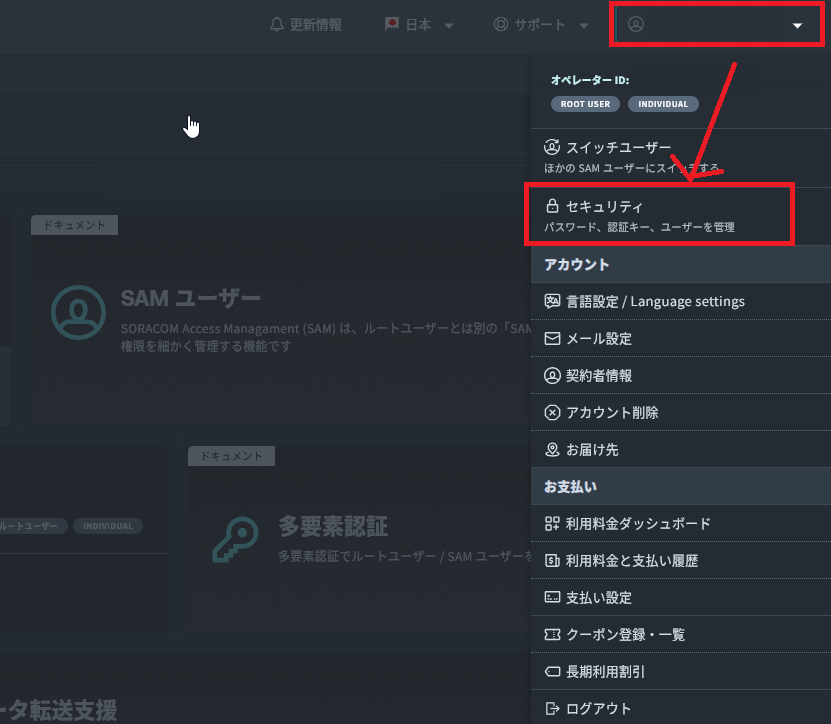
左ペインの「多要素認証」を選択し、「多要素認証を有効にする」を選択します。
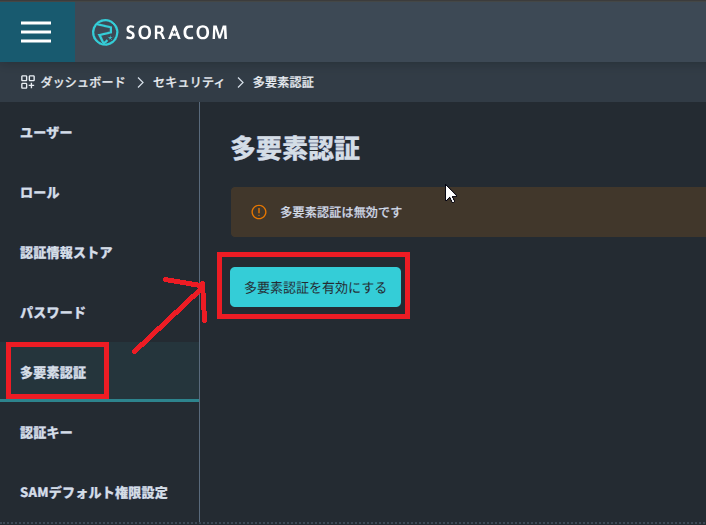
表示されるQRコードを「Google Authenticator」で読み込み、認証コードを入力します。
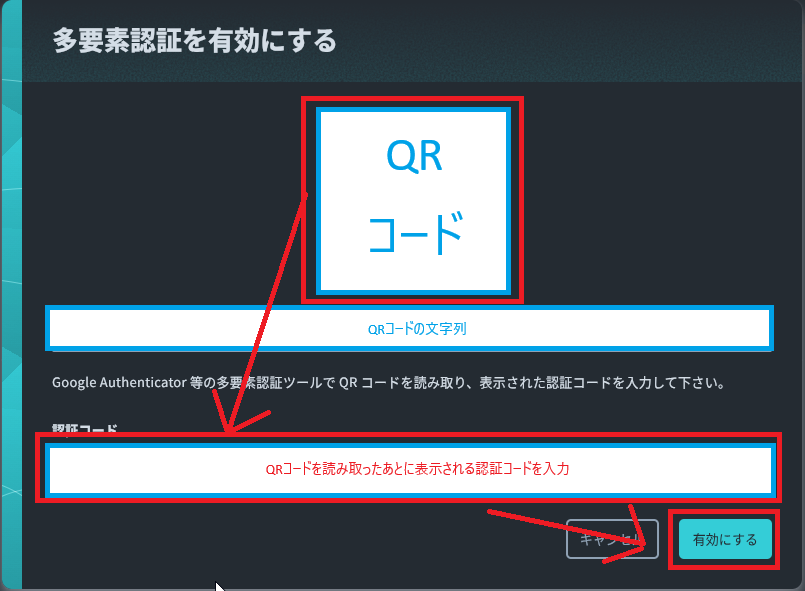
正常に登録が完了すると「多要素認証が有効化されました」と表示されます。その際に表示されるバックアップコードは必ずメモし、「忘れない」「なくさない」ようにしてください。
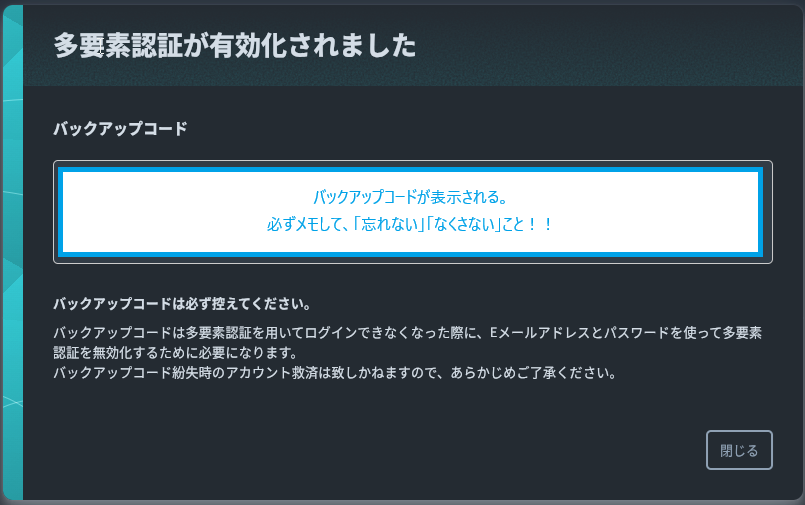
まとめ
SORACOMアカウントへの多要素認証(MFA)設定手順を紹介しました。近年、サイバー攻撃は巧妙化の一途を辿っており、自身の情報を守るためには、多要素認証のようなセキュリティ対策が不可欠です。
多要素認証を有効にすることでログインの手間が増えてはしまいますが、万が一のリスクに備え「やっておいて損はない」と思います。


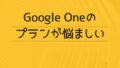
コメント